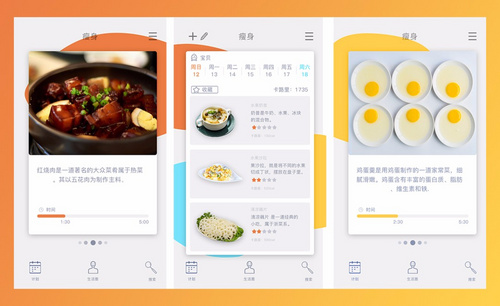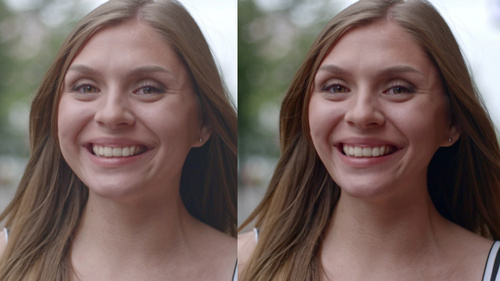PS怎么瘦身
照片PS怎么瘦身不露痕迹?
大家平时在拍完照片之后会不会进行修图呢?想把自己修的漂亮一点,那么这时候就要用到PS这个修图软件了,下面我来教你用PS怎么瘦身,具体操作步骤如下!
1.打开PS,导入素材,按键盘上的【Ctrl+J】复制图层,【Ctrl+Shift+X】液化,对人物进行液化调整,(如图所示)。

2.点击【褶皱工具】,对胸部进行点击,(如图所示)。
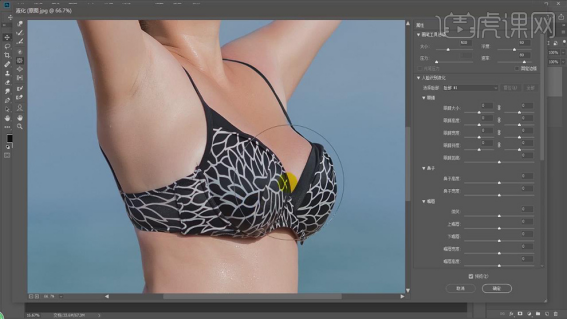
3.点击【冻结蒙版工具】,涂抹脸部,点击【向前变形工具】,对人物进行液化调整,(如图所示)。

4.使用【套索工具】,进行选区,【Ctrl+J】复制图层,【Ctrl+T】调整【位置】,(如图所示)。
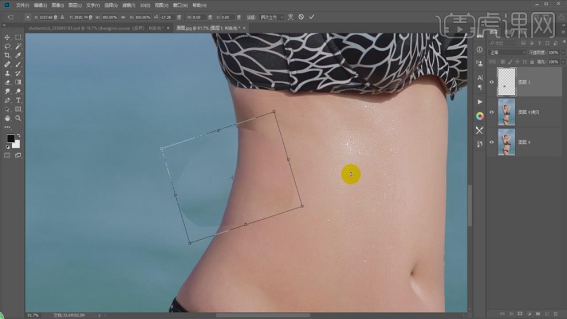
5.点击【添加蒙版】,使用【画笔工具】,黑色画笔,进行涂抹边缘,(如图所示)。
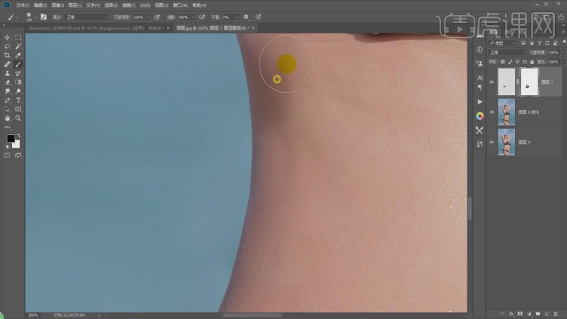
6.使用【M】矩形选框工具,拉出矩形框,【Ctrl+Shift+X】液化,对腹部进行液化调整,(如图所示)。
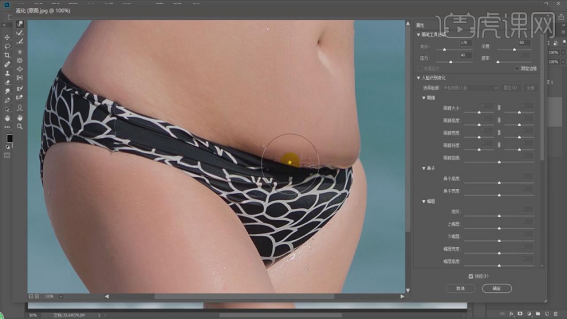
7.使用【钢笔工具】,进行绘制,进行选区。【Ctrl+J】复制图层,【Ctrl+T】调整大小与位置,【右键】变形,进行调整,(如图所示)。
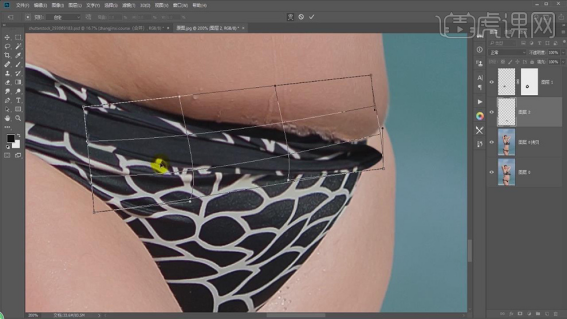
8.添加【蒙版】,使用【画笔工具】,黑色画笔,进行涂抹,(如图所示)。

9.使用【套索工具】,进行选区,【Ctrl+J】复制图层,点击【添加蒙版】,使用【画笔工具】,黑色画笔,进行涂抹,(如图所示)。

10.使用【钢笔工具】,进行选区,【Shift+F6】羽化0.5像素,新建【图层】,使用【S】仿制图章工具,【Alt】取样,进行涂抹,(如图所示)。
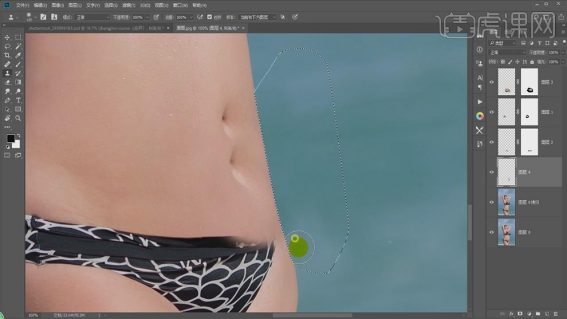
11.使用【B】画笔工具,黑色画笔,【X】切换前后背景色,在蒙版上进行涂抹,(如图所示)。
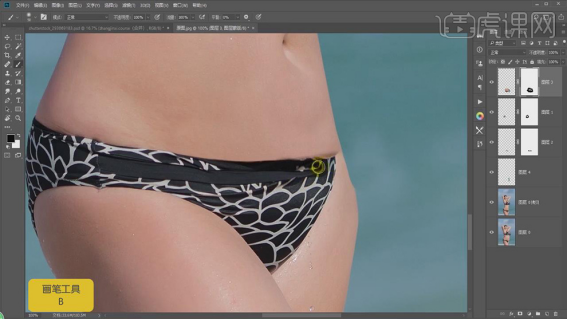
12.使用【套索工具】,进行选区,【Ctrl+J】复制图层,调整【图层】位置,【Ctrl+T】调整位置【右键】水平翻转,【右键】变形,进行调整,(如图所示)。
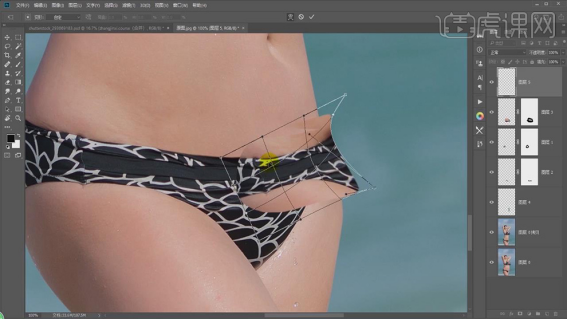
13.点击【添加蒙版】,使用【画笔工具】,黑色画笔,进行涂抹,(如图所示)。
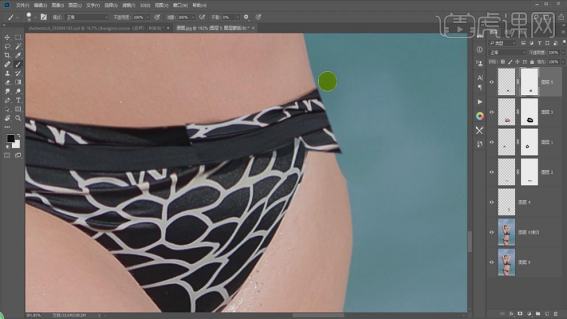
14.使用【钢笔工具】,进行选区,新建【图层】,使用【S】仿制图章工具,【Shift+F6】羽化0.5像素,【Alt】取样,进行涂抹,(如图所示)。
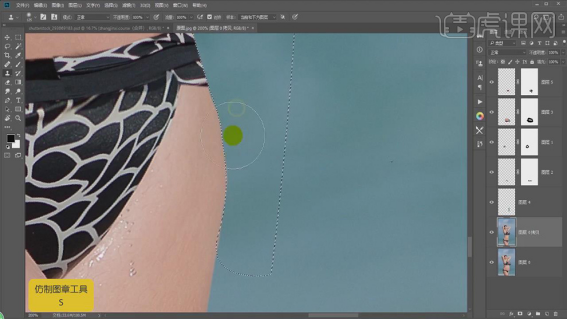
15.使用【钢笔工具】,进行选区,【Shift+F6】羽化0.5像素,【Ctrl+J】复制图层,调整【图层】位置,添加【蒙版】,调整【不透明度】50%,(如图所示)。

16.使用【钢笔工具】,进行选区,【Shift+F6】羽化0.3像素,【Ctrl+Shift+I】,【Shift+F5】填充黑色,调整【不透明度】100%,使用【画笔工具】,黑色画笔,进行涂抹,(如图所示)。
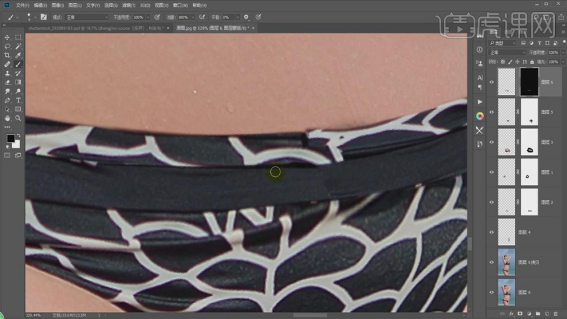
17.新建【图层】,【图层模式】正片叠底,【Alt】吸取颜色,使用【画笔工具】,进行涂抹,(如图所示)。
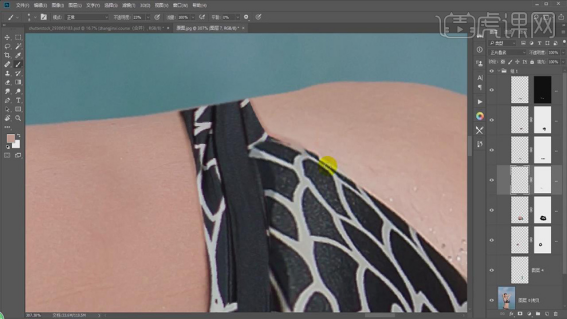
18.【Ctrl+E】合并所选图层,点击【添加】蒙版,使用【画笔工具】,黑色画笔,进行涂抹,(如图所示)。

19.【Ctrl+Shift+X】液化,对人物进行液化调整,(如图所示)。
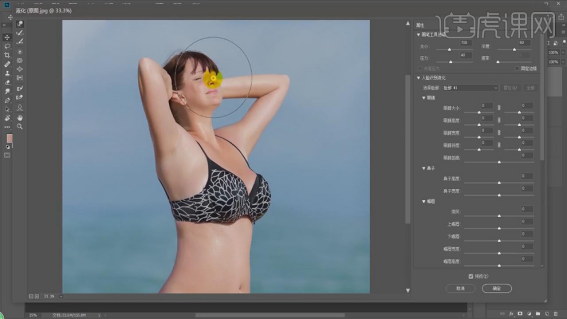
20.使用【M】矩形选框工具,拉出矩形框,【Ctrl+Shift+X】液化,对人物臀部进行液化调整,(如图所示)。
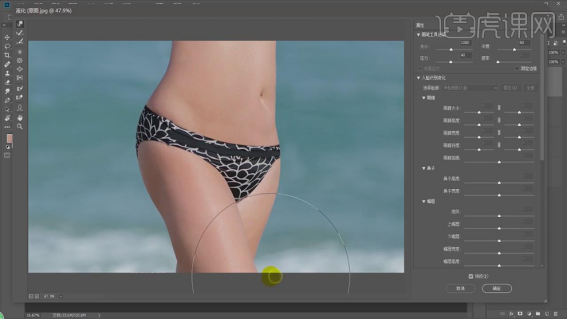
21.新建【渐变映射】黑色到白色渐变,新建【曲线】,进行压暗调整,(如图所示)。

22.按【Alt+新建图层】,调整【模式】柔光,勾选【填充柔光中性色50%灰】,复制四个图层,(如图所示)。

23.使用【污点修复画笔工具】,【Alt】取样,进行涂抹皮肤,(如图所示)。
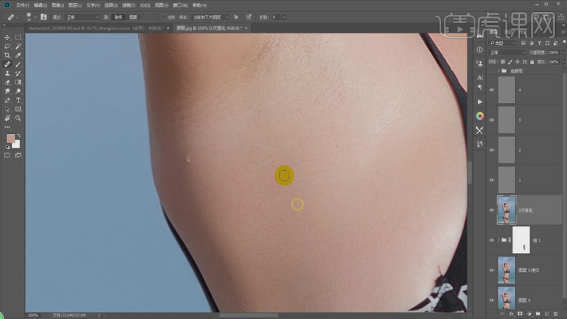
24.使用【套索工具】,进行选区,【Ctrl+J】复制图层,【Ctrl+T】右键【水平翻转】,调整【位置】,【Alt+单击蒙版】,使用【画笔工具】,【Ctrl+I】蒙版反向,使用【画笔工具】,黑色画笔,进行涂抹。

25.【Ctrl+M】曲线,调整【曲线】参数,(如图所示)。
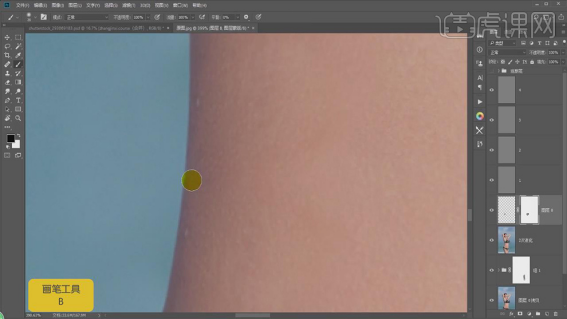
26.【Ctrl+E】合并所选图层,使用【画笔工具】,黑色画笔,【X】切换前后背景色,进行涂抹脸部,(如图所示)。
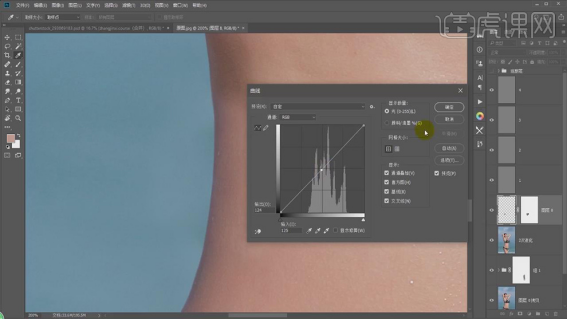
27.使用【画笔工具】,白色画笔,不透明度5%,流量10%,【X】切换前后背景色黑色,进行涂抹,(如图所示)。
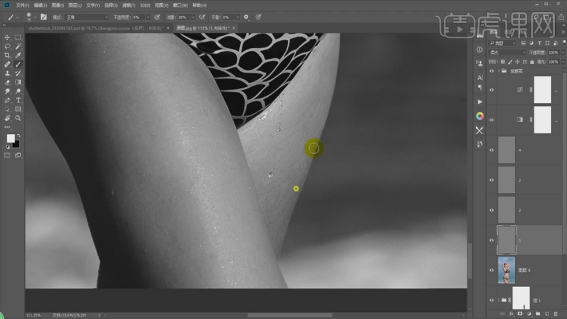
28.导入【素材】,使用【画笔工具】,白色画笔,不透明度10%,流量5%,【X】切换前后背景色黑色,进行涂抹,(如图所示)。
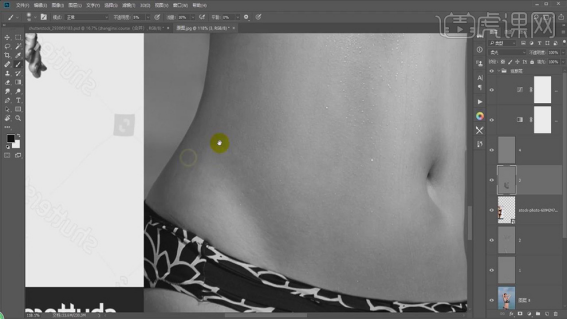
29.添加【蒙版】,使用【画笔工具】,白色画笔,【X】切换前后背景色黑色,进行涂抹,(如图所示)。
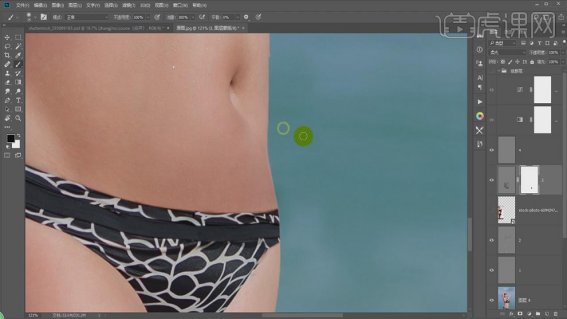
30.新建【色相/饱和度】,调整【参数】(如图所示)。
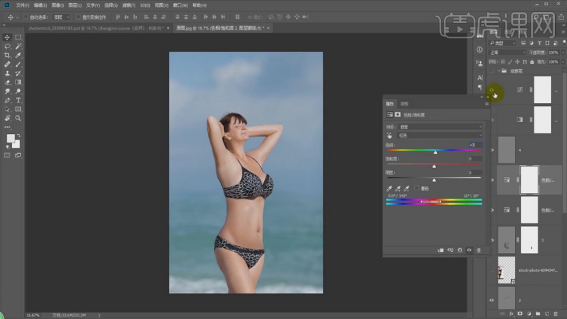
31.【Ctrl+E】合并可选图层,【Ctrl+Shift+X】液化,对人物进行液化调整,(如图所示)。
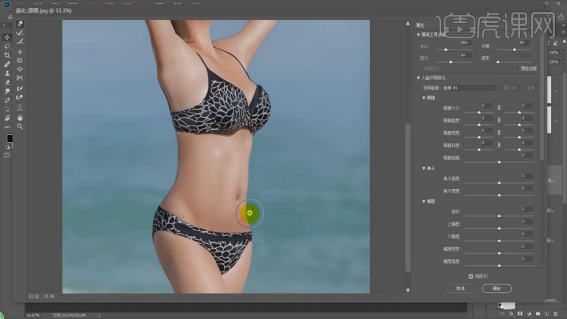
32.使用【画笔工具】,【Alt】吸取,黑色画笔,【X】切换前后背景色白色,进行涂抹,(如图所示)。
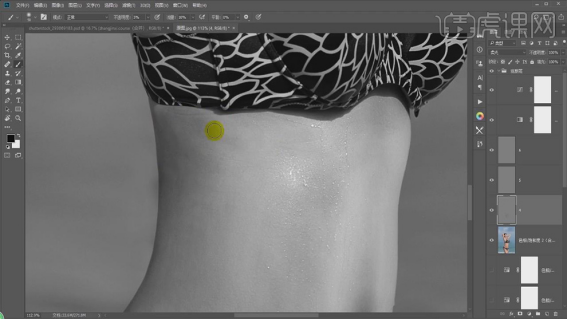
33.【Ctrl+E】合并可选图层,【滤镜】-【Alien Skin】-【Exposure7】,点击【彩色胶片 古典】,(如图所示)。

34.【Ctrl+Shift+A】Camera Raw,调整【HSL/灰度】饱和度参数,(如图所示)。

35.【HSL/灰度】面板,调整【明亮度】参数,(如图所示)。

36.【效果】面板,调整【颗粒】参数,(如图所示)。

以上的操作步骤是PS怎么瘦身的具体教程,小伙伴们如果想让自己的照片变得更美,就赶紧学习吧!
本篇文章使用以下硬件型号:联想小新Air15;系统版本:win10;软件版本:PS 2020。